1、打开PPT,在“插入”菜单下选择“对象”按钮,点击打开插入对话框。
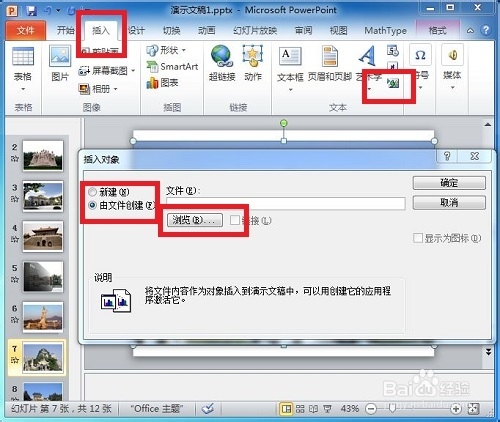
2、在弹出的对话框中选择“由文件创建”,点击“浏览”,弹出文件选择窗口。

3、选中我们要插入的文件,如图“示例文件”点击“确定”,回到插入文件对话框。

4、此处务必勾选“显示为图标”。

5、右键插入的文件图标,选择“编辑超”,弹出对话框。
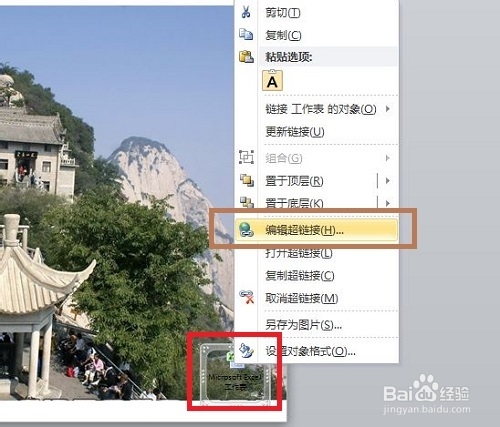
6、如图,选择您需要打开的的文件。

7、到此就设置好了,PPT在播放的时候就可以在你需要打开文件的页面上不用退出就可以打开您要打开的文件了。

时间:2024-10-19 14:40:58
1、打开PPT,在“插入”菜单下选择“对象”按钮,点击打开插入对话框。
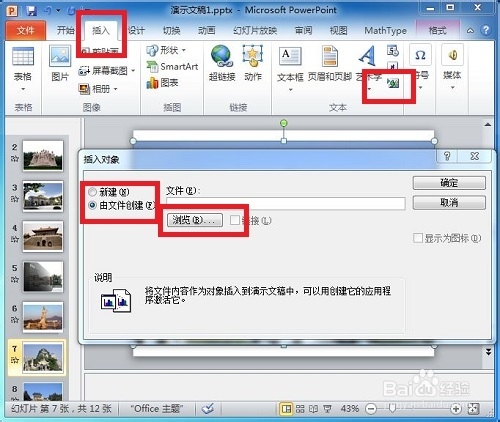
2、在弹出的对话框中选择“由文件创建”,点击“浏览”,弹出文件选择窗口。

3、选中我们要插入的文件,如图“示例文件”点击“确定”,回到插入文件对话框。

4、此处务必勾选“显示为图标”。

5、右键插入的文件图标,选择“编辑超”,弹出对话框。
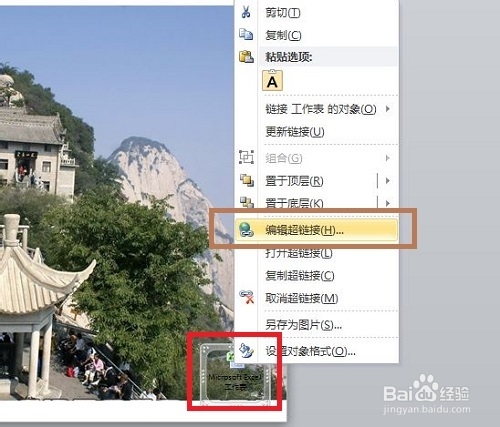
6、如图,选择您需要打开的的文件。

7、到此就设置好了,PPT在播放的时候就可以在你需要打开文件的页面上不用退出就可以打开您要打开的文件了。

